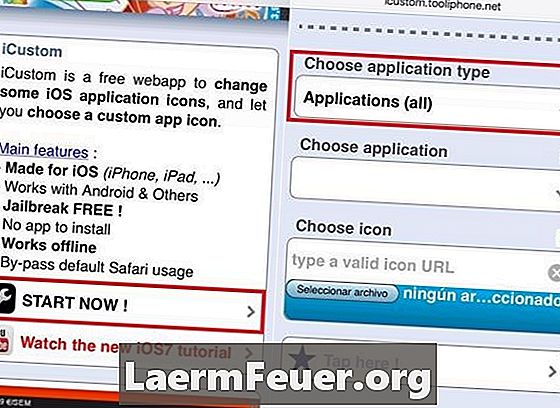
Obsah
Dobrým způsobem, jak přizpůsobit svůj iPhone, je přizpůsobení vzhledu domovské obrazovky. K dispozici jsou různé ikony s různými funkcemi a jsou okamžitě k dispozici pro použití v přístroji, jako je kalendář, textové zprávy, hudba z přehrávače iPod, přehrávač videa a internetový prohlížeč. Postupujte podle několika jednoduchých kroků a změňte uspořádání ikon na domovské obrazovce.
Pokyny
-
Změňte rozvržení ikon domovské obrazovky klepnutím a přidržením jakékoli ikony, dokud se všechny nezačnou třást. Potom můžete změnit umístění libovolné ikony přetažením přes obrazovku. Jakmile jsou v požadované poloze, uložte toto nové nastavení stisknutím tlačítka "Domů".
-
Vygenerujte další rozložení domovské obrazovky, pokud často používáte více ikon a chcete mít rychlý přístup, ale nevejdou se na hlavní domovskou obrazovku. Při uspořádání ikon na domovské obrazovce přetáhněte jeden z nich doprava posunutím směrem od okraje obrazovky. Objeví se nová úvodní obrazovka a můžete pokračovat v přetahování ikon z jedné obrazovky do druhé.
-
Chcete-li přepnout domovské obrazovky, přejeďte po obou stranách obrazovky iPhone vlevo nebo vpravo. IPhone umožňuje vytvořit až 8 dalších domovských obrazovek. Ve spodní části domovské obrazovky jsou umístěny malé tečky, které označují počet vytvořených obrazovek a číslo obrazovky, na které se právě nacházíte.
-
Přidejte odkazy z webových stránek, které často navštěvujete na domovskou obrazovku. Tyto odkazy se nazývají "webové klipy" na iPhone, a mají vzhled pravidelných ikon. Jsou určeny k zobrazení konkrétní části webu, který jste si prohlíželi, když jste je vytvořili.
-
Vytvořte si webový klip v prohlížeči iPhone Safari kliknutím na ikonu "Přidat" a poté na ikonu "Obrazovka", když navštívíte konkrétní stránku webu, který chcete uložit. Před uložením se iPhone zeptá, zda mu chcete dát jméno až 10 znaků. Webový klip můžete z domovské obrazovky odstranit tak, že na něm podržíte libovolnou ikonu a potom klepnete na malé písmeno "X", které se zobrazí v rohu ikony.
Jak
- Vraťte se k výchozímu rozvržení vašeho iPhone kdykoliv kliknutím na "General" v "Settings", a pak na "Reset" a poté na "Reset Home Screen Layout" )